Debut Google Chrome 5 beberapa hari yang lalu membawa menu Tetapan Kandungan baru yang dijanjikan untuk menyampaikan kawalan kandungan yang lebih baik kepada pengguna Chrome. Kembali kemudian tetapan di mana tidak boleh dipilih yang menyebabkan kekeliruan. Rilis saluran Google Chrome yang terkini bagaimanapun telah memenuhi tetapan kandungan tersebut dengan, ehm, kandungan.
Kemas Kini : Sila ambil perhatian bahawa Google mengubah cara tetapan kandungan diakses di Google Chrome. Anda perlu memuatkan chrome: // settings / content dalam pelayar untuk memuatkannya. Mereka tidak lagi dipaparkan dalam tetingkap mereka sendiri tetapi sebagai tindanan pada halaman tetapan.
Google menambah lebih banyak pilihan kandungan kepada Chrome dalam versi terkini, sebab itu anda mendapat pilihan untuk mengendalikan perkara-perkara seperti tetapan berasaskan lokasi, pemberitahuan, atau mikrofon serta terdapat dalam versi terkini. Kami telah menambah maklumat mengenai pilihan tersebut pada akhir panduan ini. Akhirnya
Tetapan Kandungan Google Chrome

Pengguna Chrome perlu memuatkan chrome: // settings / content dalam bar alamat penyemak imbas atau pilih Menu> Tetapan> Advanced> Settings Content untuk membuka halaman konfigurasi.
Di sana terdapat senarai jenis dan pilihan kandungan untuk mengurusnya dalam Chrome. Kebanyakan tetapan boleh ditetapkan untuk membenarkan, menyekat atau meminta tetapi sesetengahnya, misalnya cookies, menyokong pilihan tambahan.
Semua tetapan mempunyai senarai putih dan senarai hitam untuk membolehkan tapak menjalankan kandungan atau menyekatnya daripada berjalan.
Urus tetapan kandungan untuk tapak web
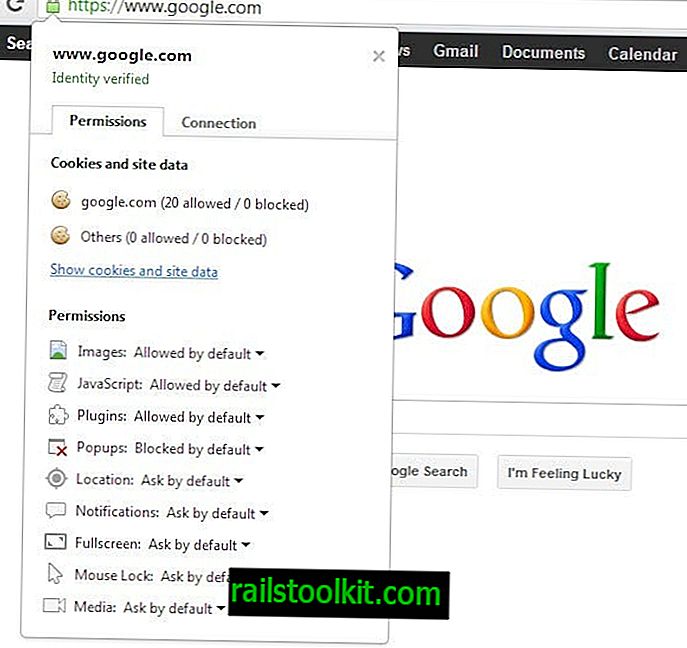
Di sini anda boleh mengizinkan atau menyekat jenis kandungan tertentu dan menguruskan senarai pengecualian. Dari Google Chrome 23 anda mempunyai pilihan lain untuk mengendalikan pengecualian laman web.
Satu klik pada ikon di hadapan alamat web memaparkan menu baru yang menyenaraikan semua keizinan tapak web yang anda ada sekarang.
Satu klik pada mana-mana item di sini membolehkan anda menukar keizinan untuk laman web.
Maklumat lama di bawah (arkib)

Tetapan Kandungan dalam penyemak imbas Google dibahagikan kepada lima tab kuki, imej, JavaScript, Plug-in dan Pop-up masing-masing dengan cara untuk mengawal paparan atau pembuatan item tersebut dalam penyemak imbas web.
Ia adalah mungkin untuk melumpuhkan JavaScript atau Plugin secara global, dan menggunakan senarai pengecualian untuk membenarkan eksekusi hanya di laman web yang dipercayai.
Namun begitu, tidak ada tempat yang selesa untuk didengar. Senarai pengecualian perlu disunting secara manual. Ini bermakna pengguna perlu menyalin dan menyalin (atau menulis) url semua halaman yang harus dikecualikan dari blok global ke dalam bentuk Tetapan Kandungan.
Google Chrome memaparkan ikon dalam bar alamat jika skrip disekat di laman web. Ikon ini boleh digunakan menambah laman web itu ke senarai putih supaya jenis kandungan akan dimuatkan pada lawatan masa depan.
Contohnya NoScript untuk Firefox, lebih baik dengan menyediakan kawalan dalam bar status pelayar web dan menawarkan untuk menyekat atau membenarkan skrip secara individu. Tetapi tentunya tidak adil untuk membandingkan kandungan penyemak imbas standard dengan tambahan.
Sekiranya anda melihat bagaimana penyemak imbas web Firefox mengendalikan tetapan global secara lalai, anda akan mendapati bahawa ia menggunakan pilihan serupa daripada penyemak imbas Chrome.
Seting Kandungan ini mungkin menandakan langkah pertama penukaran NoScript yang popular kepada penyemak imbas Google. Sebelum itu pemaju hanya menyatakan bahawa penyemak imbas Internet tidak mampu menyekat skrip seperti JavaScript (semua penyekat iklan dan penyekat skrip untuk Chrome menyembunyikan skrip yang bermaksud mereka masih dilaksanakan).
Dengan tetapan-tetapan tersebut, tetapi dengan baik, pemaju Chrome telah mencipta asas bagi pelabuhan NoScript yang berjaya.
Tetapan Kandungan Google Chrome baharu
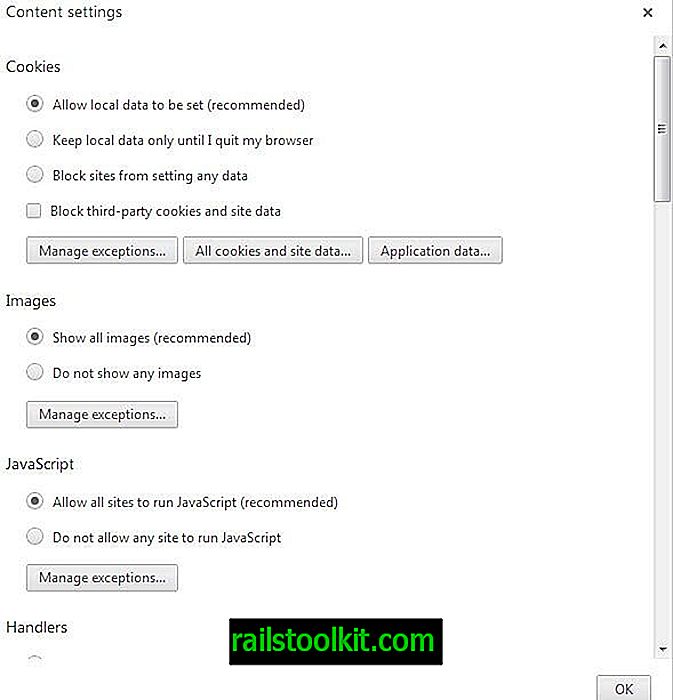
Tetapan Kandungan dalam Google Chrome kini dipaparkan dengan cara yang berbeza. Anda tidak akan menemui mereka dalam tetingkap pop timbul lagi. Apa yang perlu anda lakukan ialah klik pada ikon tetapan di penjuru kanan sebelah atas tetingkap penyemak imbas dan pilih Tetapan dari menu konteks di sana.
Cari pautan tetapan tetapan lanjutan di bahagian bawah skrin itu untuk memaparkan tetapan tambahan, dan butang butang Tetapan Kandungan di bawah Privasi.














